Часто задаваемые вопросы
| Все темы | Напишите письмо | Закрыть |
| Все темы | Напишите письмо | Закрыть |
По умолчанию, пользователь сервиса может быть добавлен к любому абоненту без получения разрешения от этого пользователя. Для этого владельцу или администратору абонента достаточно знать логин пользователя и адрес его электронной почты.
Однако пользователь сервиса может запретить добавлять себя к каким-либо абонентам без своего разрешения.
Если пользователь сервиса желает, чтобы его можно было добавлять может к каким-либо абонентам сервиса только по его разрешению, то он должен выполнить следующие действия.
Вызвать менеджер сервиса (личный кабинет):
щелкнув ссылку Личный кабинет в окне Мои приложения на сайте сервиса;

или с помощью тонкого клиента «1С:Предприятия»:
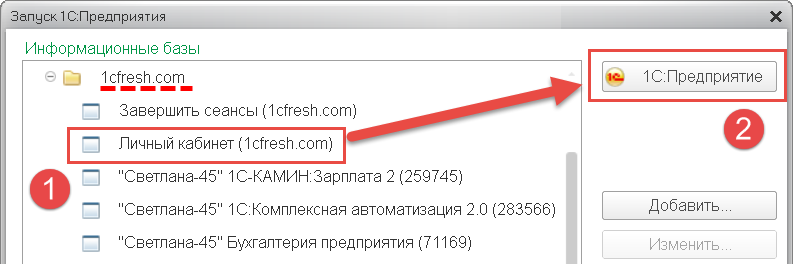
Если в выведенном окне менеджера сервиса нет панели действий Сервис, нужно включить показ этой панели с помощью команды меню Главное меню — Вид — Панель навигации и действий.
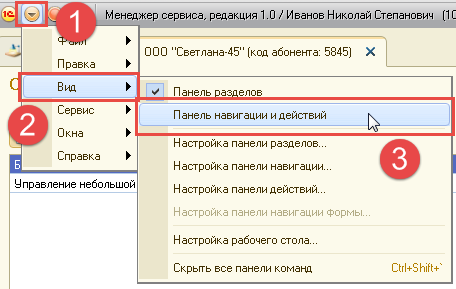
Нажать надпись Персональные данные в панели действий Сервис.
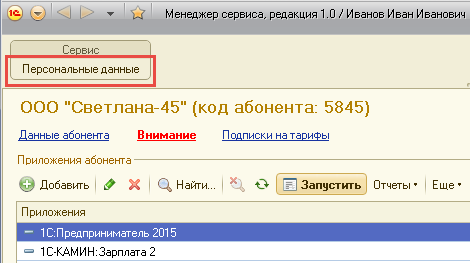
Установить флажок Блокировать добавление.

Если пользователь сервиса, установивший режим добавления себя к абонентам сервиса по разрешению, захочет разрешить какому-либо абоненту добавить себя в качестве пользователя абонента, он должен будет выполнить следующие действия.
Этот код можно сразу же отправить по электронной почте. Для этого надо:
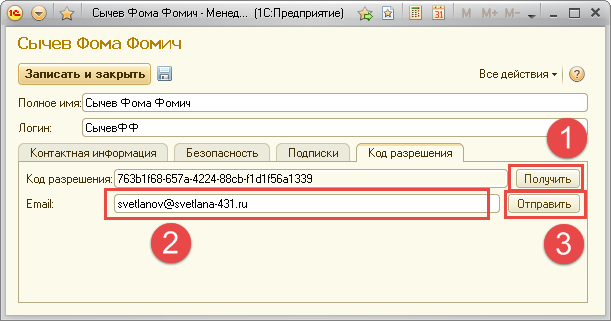
Получив код разрешения, владелец или администратор абонента смогут добавить пользователя в качестве пользователя абонента, как это описано в статье по ссылке.

 Ваше приложение готовится к использованию. Пожалуйста, подождите.
Ваше приложение готовится к использованию. Пожалуйста, подождите.